win10系统更改使用时段的方法
win10系统是一款相当优秀的电脑操作系统,这款操作系统给用户提供了更加先进的任务切换器,它不再仅仅显示应用图标,而且还能通过大尺寸缩略图的方式预览内容。现在大多数工作都需要使用电脑进行,因此在使用电脑工作的过程中,我们不希望电脑出现重启的情况,从而打断我们的工作。对此,我们可以设置电脑的使用时段,以便系统了解我们使用电脑的时段,在此时段内将不会自动重启电脑。那么接下来小编就给大家详细介绍一下win10系统更改使用时段的具体操作方法,有需要的朋友可以看一看。

1.首先打开电脑,我们在电脑桌面的左下角找到下图所示的开始按钮,点击该按钮即可。
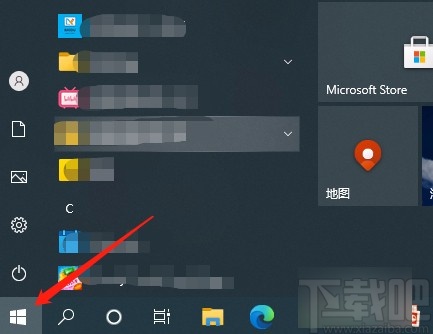
2.然后在开始按钮上方会出现一个开始窗口,我们点击位于窗口左侧的设置按钮,就可以打开设置页面。
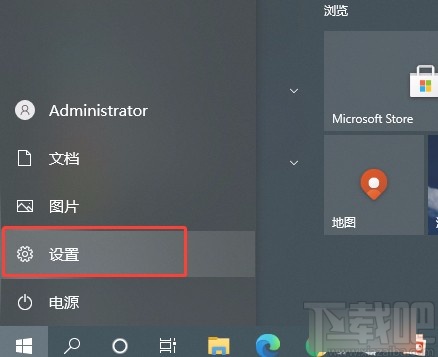
3.进入到设置页面后,我们在页面上找到“更新和安全”选项,点击该选项就能进入到更新和安全页面。
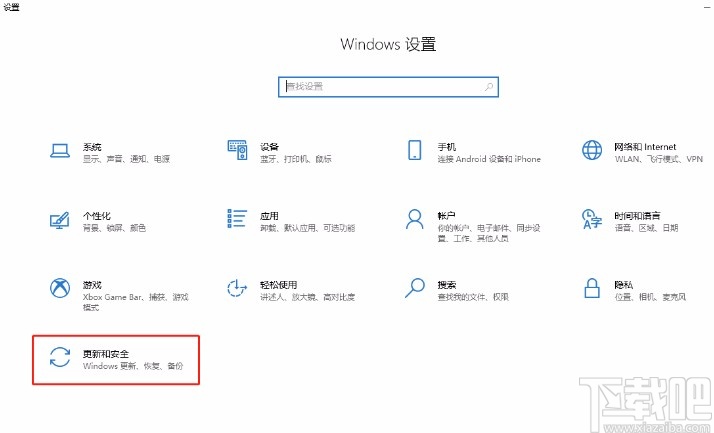
4.接着在页面左侧找到“Windows更新”选项,我们点击该选项,界面上就会出现相关的操作选项。
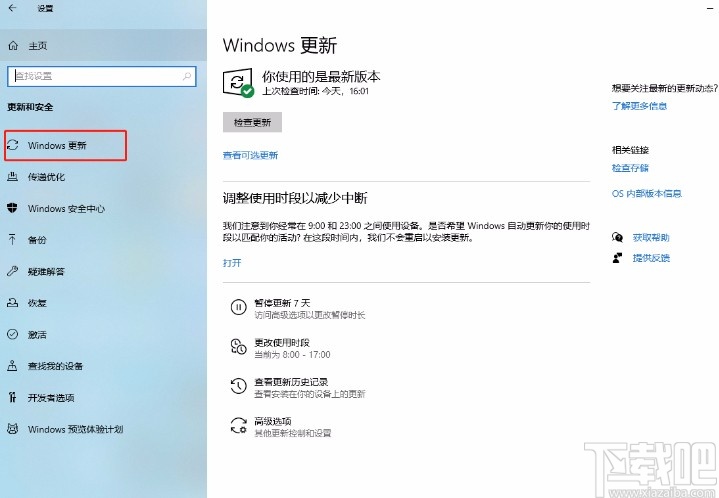
5.接下来在界面上方找到“更改使用时段”选项,我们点击该选项就可以进行下一步操作。
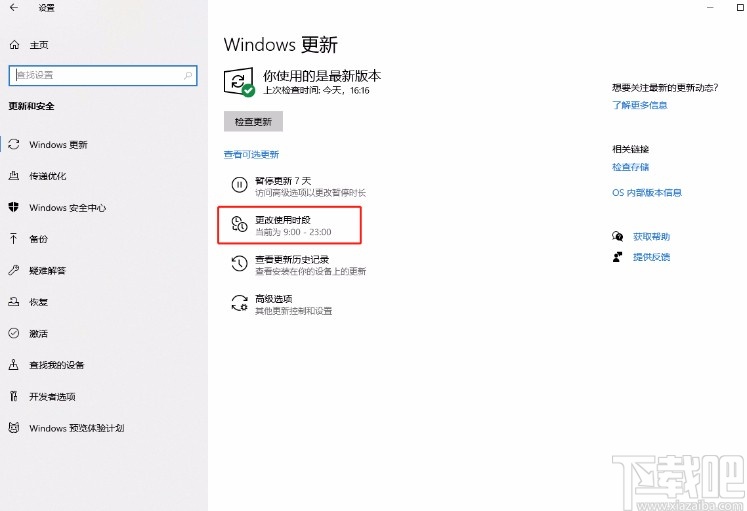
6.随后在界面上找到“根据活动自动调整此设备的使用时段”选项,我们点击该选项下方的开关按钮使其打开,并点击“更改”按钮。

7.最后界面上就会出现一个使用时段窗口,我们在窗口中设置好电脑开始使用的时间以及结束使用的时间,再点击窗口底部的“保存”按钮就可以了。
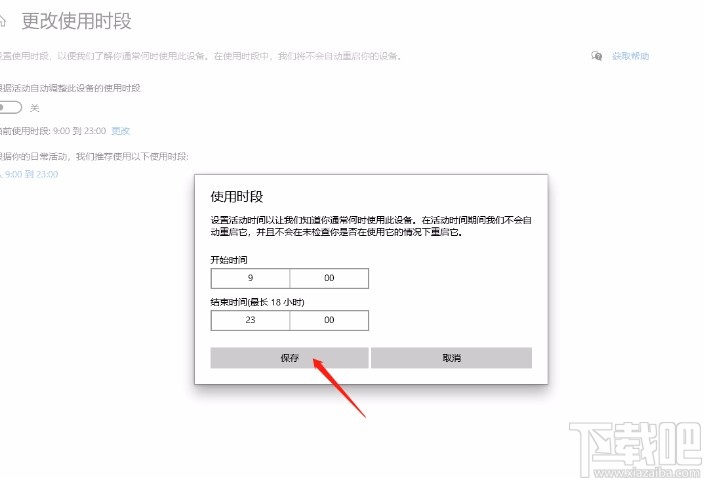
以上就是小编给大家整理的win10系统更改使用时段的具体操作方法,方法简单易懂,有需要的朋友可以看一看,希望这篇教程对大家有所帮助。
相关文章:
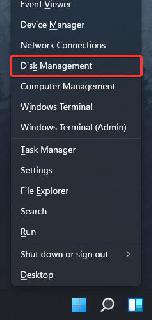
 网公网安备
网公网安备